Как я могу исправить ошибку VPN 734?
Это официальное разрешение Microsoft для ошибки 734. Ошибка 734 часто может быть связана с настройкой согласования нескольких каналов для соединений с одной ссылкой . Таким образом, отключение нескольких ссылок часто может решить эту проблему. Следуйте приведенным ниже инструкциям, чтобы отключить многоканальные соединения.
- Нажмите сочетание клавиш Windows + R для запуска.
- Введите «ncpa.cpl» в «Выполнить» и нажмите « ОК», чтобы открыть апплет панели управления, показанный непосредственно ниже.
- Щелкните правой кнопкой мыши требуемое подключение удаленного доступа и выберите Свойства .
- Выберите вкладку « Параметры ».
- Нажмите кнопку PPP , чтобы открыть окно настроек PPP.
- Снимите флажок « Обсудить многоканальную связь для одноканальных соединений» в окне «Настройки PPP».
- Затем нажмите кнопку ОК в обоих окнах.
— СВЯЗАННЫЕ: Лучший VPN без ограничения пропускной способности: Обзор CyberGhost
Способ 2. Выберите параметр «Разрешить незащищенный пароль»
Сообщение об ошибке 734 также появляется в Windows XP, когда незащищенные пароли не включены. Таким образом, выбор параметра « Разрешить незащищенный пароль» является еще одним потенциальным решением (для пользователей XP). Вот как пользователи XP могут выбрать эту опцию.
- Откройте меню «Пуск» и выберите « Настройки» > « Сеть и удаленный доступ» .
- Затем щелкните правой кнопкой мыши нужное коммутируемое соединение и выберите опцию « Свойства» .
- Затем выберите вкладку «Безопасность», которая включает раскрывающееся меню « Подтвердить мою личность» следующим образом .
- Выберите « Разрешить незащищенный пароль» в раскрывающемся меню «Подтвердить мою личность».
- Нажмите кнопку ОК , чтобы выйти.
Способ 3: отрегулируйте настройки протокола для (PPP) модемного соединения
- Некоторые пользователи подтвердили, что отмена выбора большинства параметров протокола может исправить ошибку 734. Для этого откройте аксессуар «Запуск».
- Введите «ncpa.cpl» в «Выполнить» и нажмите клавишу «Return».
- Затем щелкните правой кнопкой мыши модем удаленного доступа и выберите « Свойства» .
- Выберите вкладку «Безопасность» в окне «Свойства».
- Установите флажок Разрешить эти протоколы .
- Затем снимите все флажки протокола, кроме Microsoft CHAP версии 2 (MS-CHAP v2).
- Пользователям Windows XP необходимо нажать « Дополнительные пользовательские настройки» на вкладке «Безопасность»> « Настройки», а затем снять все флажки, кроме MS-CHAP v2 .
- Кроме того, убедитесь, что тип VPN настроен на протокол туннелирования точка-точка (PPTP) .
- Нажмите кнопку ОК .
— СВЯЗАННЫЕ: ИСПРАВЛЕНИЕ: Windows 10 PPTP VPN не подключается
Способ 4: исправить конфликты реестра
Ошибка 743 также может быть из-за конфликтов реестра. Таким образом, очистка реестра с помощью утилиты очистки реестра может исправить ошибку 743. Таким образом, пользователи могут очистить реестр с помощью бесплатного CCleaner .
- Нажмите Free Download на странице CCleaner, чтобы загрузить мастер установки программного обеспечения.
- Откройте мастер настройки, чтобы добавить CCleaner в Windows.
- Запустите CCleaner и нажмите « Реестр» .
- Установите флажки для всех реестров.
- Нажмите кнопку « Сканировать на наличие проблем» для сканирования реестра.
- Нажмите кнопку « Исправить выбранные проблемы» , чтобы исправить реестр.
- Откроется диалоговое окно, которое спрашивает пользователей, хотят ли они сделать резервную копию своих реестров. Выберите « Да», чтобы создать резервную копию реестра, если хотите, и нажмите « Сохранить» в окне « Сохранить как» .
- После этого нажмите кнопку « Исправить все выбранные проблемы» , чтобы устранить все проблемы.
Способ 5: отключить брандмауэр Защитника Windows
Кроме того, отключите брандмауэр Защитника Windows, чтобы не блокировать соединения. Пользователи могут сделать это на всех платформах Windows, введя «firewall.cpl» в текстовом поле «Открыть».
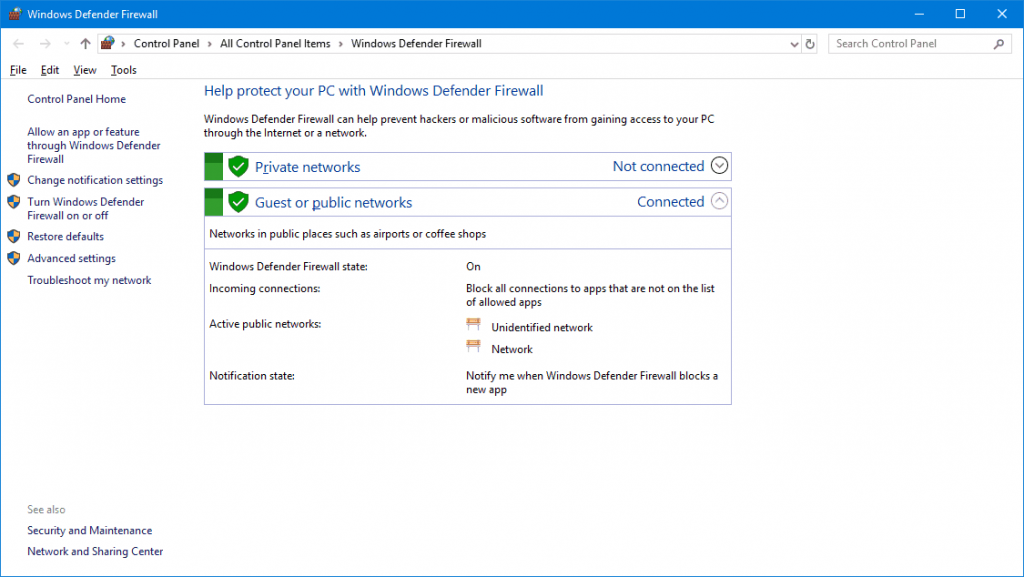
Нажмите Включить или выключить брандмауэр Защитника Windows, чтобы открыть параметры брандмауэра, указанные ниже.
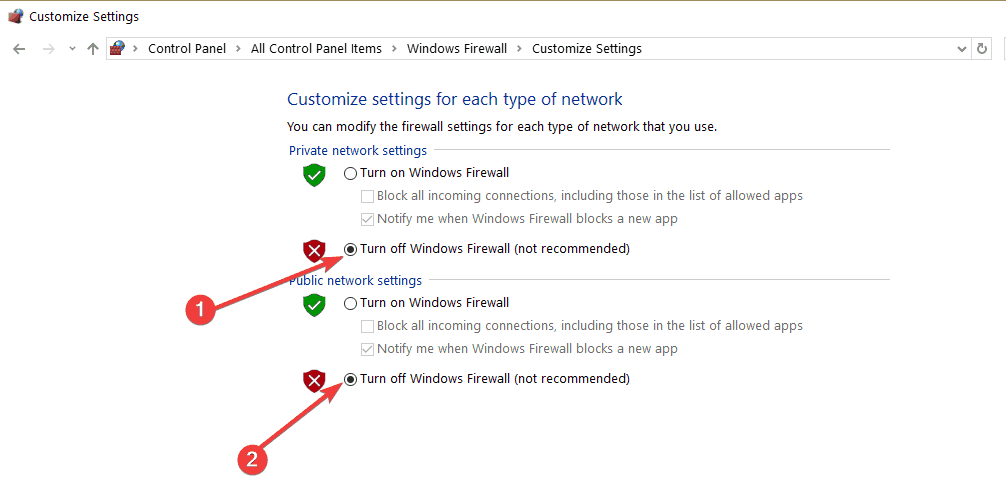
- Нажмите обе кнопки-переключатели Отключить брандмауэр Защитника Windows, чтобы отключить WDF.
- Нажмите кнопку ОК , чтобы выйти.
Таким образом, ошибка 734 является скорее ошибкой подключения удаленного доступа, чем проблемой VPN. Некоторые из приведенных выше разрешений могут исправить ошибку 734, чтобы пользователи могли использовать свои VPN с PPTP.
СВЯЗАННЫЕ СТАТЬИ, ЧТОБЫ ПРОВЕРИТЬ:
- Вот что делать, когда ваш VPN перестает работать
- ИСПРАВЛЕНИЕ: Windows 10 PPTP VPN не подключается
- Исправлено: ошибка VPN в Windows 10
Варианты исправления ошибок Cisco VPN Client
Теперь несколько слов о проблемах, связанных с программным VPN-клиентом Cisco. Для устранения таких проблем сначала можете воспользоваться восстановлением системы и проверкой на вирусы. Однако если это результата не даст, многими специалистами рекомендуется выполнить проверку или восстановление реестра, для чего можно воспользоваться утилитами вроде WinTruster. Также нелишним будет почистить компьютер от «мусора» (всевозможных временных файлов), используя для этого любой оптимизатор или чистильщик наподобие CCleaner или ASC. Наконец, если проблема устранена не будет, полностью удалите клиент с компьютера, а затем установите его повторно. Для удаления используйте не средства системы, а программы-деинсталляторы (например, iObit Uninstaller). Если и после всех вышеописанных действий ошибки, связанные с клиентом, появляются снова, обновите сетевые драйверы, применяя автоматизированные программы (Driver Booster), которые для таких операций подходят лучше всего.
Как исправить ошибку VPN с кодами 13801/13849
Если вы столкнулись с кодами ошибок VPN:
- ошибка VPN подключения 13801
- ошибка VPN подключения 13849
Вы должны знать, что эти ошибки обычно возникают, когда рассматриваемый «клиент» не доверяет «сертификату», установленному на его «VPN-сервере». Чтобы решить эти проблемы, необходимо убедиться, что у «клиента» установлены все необходимые «корневые» и «промежуточные сертификаты центра сертификации (ЦС)» в соответствующих «хранилищах сертификатов». Устранение неполадок обычно должно начинаться с обновления вашей «ОС (Windows)» или с «установки» рассматриваемого «отсутствующего сертификата». Последнее можно сделать, выполнив следующие 9 простых шагов:
Шаг первый: Перейдите на страницу «Сертификаты Sectigo»
Шаг второй: Продолжайте прокручивать вниз, пока не дойдете до раздела под названием ‘Root Certificates section’
Шаг третий: Запустите процесс, щелкнув ссылку для загрузки, которая появляется рядом с «SHA-2 Root: USERTrust RSA Certificate Authority».
Шаг четвертый: перейдите к загрузке «сертификата»
Шаг пятый: Теперь откройте загруженный «сертификат».
Шаг шестой: нажмите кнопку с надписью «установить сертификат».
Шаг седьмой: когда появится окно приветствия, сначала выберите «Расположение магазина: локальный компьютер», а затем нажмите «Далее».
Шаг восьмой: Теперь выберите параметр «Автоматически выбирать хранилище сертификатов», а затем нажмите «Далее».
Шаг девятый: Теперь нажмите «Готово».
Вот и все! Все, что теперь остается сделать это вернутся к Bright VPN и нажать подключится. Ошибки подключения VPN с кодами 633/756 теперь должны быть полностью устранены. Если по какой-то причине вы все еще видите код ошибки, перезагрузите компьютер, а затем вернитесь к Bright VPN.
Посмотрите это краткое пошаговое видеоруководство (на английском языке):
Устранение ошибки 734
Давайте попробуем устранить ошибку 734 на примере Windows 7 или 8. Для этого вам нужно попасть в «Центр управления сетями и общим доступом». Это можно сделать несколькими способами, но мы пойдем к нему через «Панель управления». Для того чтобы ее открыть, нажмите сочетание клавиш + и в открывшемся окне введите команду control.
Далее нажмите кнопку в окне или кнопку на клавиатуре. Перед вами откроется окно «Панели управления». Если вы его открыли впервые, тогда переключите вид на «Крупные значки». Это позволит быстрее найти нужный апплет. Хотя это личное дело каждого — кто как привык.
Итак перед нами куча значков панели, и мы ищем среди них «Центр управления сетями и общим доступом» и открываем его.
Ошибка 720. Нет настроенных протоколов управления PPP
Далее в «Центре», в левой части окна, щелкаем на ссылку «Изменение параметров адаптера».
Находим проблемное соединение, которое вызвало ошибку 734, щелкаем на нем правой кнопкой мыши, и выбираем «Свойства».
В свойствах сетевого подключения нас интересует вкладка «Параметры» и возможно «Безопасность».
- Перейдите на вкладку «Параметры».
- Нажмите кнопку .
- В открывшемся окошке выставьте галочки так, как показано на рисунке.
- Нажмите кнопку .
- Нажмите кнопку еще раз.
Теперь попробуйте подключиться к Интернету снова.
Если ошибка 734 не оставляет Вас в покое, или галочки у вас и так выставлены как на рисунке, тогда там же, в свойствах соединения, перейдите на вкладку «Безопасность». В разделе «Шифрование данных:» выставьте параметр — «необязательное (подключиться даже без шифрования)».
Надеемся, что вышеуказанные действия помогут вам избавится от кода ошибки 734.
Стоит помнить, что не всегда вина ошибок подключения лежит на пользователе. В некоторых случаях, вина лежит на провайдере. Не стоит пренебрегать звонком в службу поддержки. С вероятностью 90%, вам помогут решить проблему.
Исправить протокол управления связью PPP был прекращен в Windows 11
Программы для Windows, мобильные приложения, игры — ВСЁ БЕСПЛАТНО, в нашем закрытом телеграмм канале — Подписывайтесь:)
Рекомендуется попробовать каждый из перечисленных ниже обходных путей, а затем посмотреть, какой из них принесет вам успех. Итак, имея это в виду, давайте начнем.
Во-первых, вам следует рассмотреть возможность отключения Multi-Link для одноканального подключения. Для этого вам нужно будет отключить функцию «Согласовать многоканальное соединение для одноканального соединения». Вот как это можно сделать:
- Откройте диалоговое окно «Выполнить» с помощью сочетания клавиш Windows + R.
- Затем введите приведенную ниже команду, чтобы открыть Network Connections.ncpa.cpl.
- После этого щелкните правой кнопкой мыши свою сеть VPN и выберите «Свойства».
- Теперь перейдите на вкладку «Параметры» и нажмите кнопку «Настройки PPP».
- Наконец, снимите флажок «Согласовать многоканальное соединение для одноканального соединения».
- Проверьте, исправляет ли он ошибку VPN 734 «Протокол управления связью PPP был прекращен» в Windows 11.
ИСПРАВЛЕНИЕ 2. Принудительное шифрование VPN
Затем вы должны включить функцию принудительного шифрования при обмене данными и указать VPN устанавливать соединение только после того, как шифрование будет активным.
- Откройте диалоговое окно «Выполнить» с помощью сочетания клавиш Windows + R.
- Затем введите приведенную ниже команду, чтобы открыть Network Connections.ncpa.cpl.
- После этого щелкните правой кнопкой мыши свою сеть VPN и выберите «Свойства».
- Теперь перейдите на вкладку «Безопасность» и щелкните раскрывающийся список «Шифрование данных».
- Выберите «Требовать шифрование» (отключиться, если сервер отказывается) и нажмите «ОК».
- Проверьте, исправляет ли он ошибку VPN 734 «Протокол управления связью PPP был прекращен» в Windows 11.
ИСПРАВЛЕНИЕ 3. Включите Microsoft CHAP версии 2.
Существует три разных протокола VPN, которые может выбрать ваш компьютер: PAP, CHAP и MS-CHAPv2. Рекомендуется выбрать последний, т.е. MS-CHAPv2. Вот как-
- Откройте диалоговое окно «Выполнить» с помощью сочетания клавиш Windows + R.
- Затем введите приведенную ниже команду, чтобы открыть Network Connections.ncpa.cpl.
- После этого щелкните правой кнопкой мыши свою сеть VPN и выберите «Свойства».
- Затем перейдите на вкладку «Безопасность» и выберите «Разрешить эти протоколы».
- После этого выберите Microsoft CHAP v2 из списка и нажмите OK.
- Проверьте, исправляет ли он ошибку VPN 734 «Протокол управления связью PPP был прекращен» в Windows 11.
ИСПРАВЛЕНИЕ 4. Снимите флажок «Запомнить мои учетные данные».
Некоторые пользователи сообщают, что их VPN сохранил неправильный пароль подключения «по умолчанию» и, следовательно, выдавал ошибку PPP. Давайте убедимся, что на этот раз это не так, повторно проверив учетные данные.
- Откройте диалоговое окно «Выполнить» с помощью сочетания клавиш Windows + R.
- Затем введите приведенную ниже команду, чтобы открыть Network Connections.ncpa.cpl.
- После этого щелкните правой кнопкой мыши свою сеть VPN и выберите «Свойства».
- Затем перейдите на вкладку «Параметры» и снимите флажок «Запомнить мои учетные данные».
- Теперь восстановите настройку VPN, и он попросит вас повторно ввести пароль.
- Сделайте это и проверьте, исправляет ли он ошибку VPN 734 «Протокол управления связью PPP был прекращен» в Windows 11.
ИСПРАВЛЕНИЕ 5: Отключить брандмауэр
В некоторых случаях брандмауэр Windows может выдать ложное срабатывание и пометить подлинный процесс обмена данными как вредоносный. Это, в свою очередь, предотвратит доступ VPN к Интернету на вашем ПК. Однако, если вы уверены, что источник и назначение обмена данными заслуживают доверия, вы можете временно приостановить работу брандмауэра и проверить результаты. Вот как это можно сделать:
- Перейдите в меню «Пуск», найдите «Брандмауэр Защитника Windows» и откройте его.
- Затем нажмите «Включить/выключить брандмауэр Защитника Windows» в левой строке меню.
- После этого выберите «Отключить» в общедоступных и частных сетях.
- Это должно исправить основную проблему.
Ошибка 734
Ошибка 734 обычно возникает при установлении связи между двумя узлами сети. Протокол, осуществляющий такое соединение, носит название PPP (Point-to-Point Protocol). PPP обеспечивает аутентификацию соединения, шифрование и сжатие данных и используется в некоторых типах физических сетей: сотовая связь, телефонная линия, нуль-модемный кабель и т.д.
Если вы используете технологию GPRS для выхода в Интернет, то ошибка 734 может возникать в случае неправильного указания строки инициализации. Чтобы исправить ситуацию, зайдите в «Диспетчер устройств» вашей ОС (Пуск – Панель управления – Система, правая кнопка мыши – Свойства системы — Оборудования) и найдите в списке устройств модем, который вы используете.
После этого перейдите на вкладку «Дополнительные параметры связи» и правильно укажите строку инициализации, которую можно уточнить у своего оператора.
Ошибка 734: 2 причины
либо для одноканального подключения применяется многоканальное согласование, либо в параметрах Интернет-подключения установлен «безопасный пароль».
Для решения первой проблемы зайдите в Свойства Интернет-подключения (Пуск – Панель управления – Сетевые подключения, правая кнопка мыши на ярлыке, соответствующему вашему подключению). Затем перейдите на вкладку «Сеть», нажмите на кнопку «Параметры» и снимите флажок у последнего пункта открывшегося окна («Согласовывать многоканальное подключение для …»).
Для решения второй проблемы также зайдите в Свойства вашего Интернет-подключения, перейдите на вкладку «Безопасность» и в поле выбора укажите «Небезопасный пароль».
В последнее время появилось много вирусов, которые способны блокировать подключение и нарушать работу в Интернете по протоколу PPP. Поэтому, если у вас возникла ошибка 734, а приведенные выше способы не привели к должному результату, то проверьте свой компьютер на вирусы с помощью специальных утилит в режиме глубокого сканирования.
Почему Bright VPN — правильный выбор для вас?
Во-первых, Bright VPN предлагает лучшую в отрасли техническую поддержку пользователей, особенно при возникновении ошибки. У вас всегда будет на кого положиться, когда вы столкнетесь с проблемами в режиме реального времени, это совершенно бесплатно.
Во-вторых, Bright VPN обеспечивает дополнительный уровень безопасности, гарантируя, что любые личные контакты, сообщения или финансовая информация находятся в безопасности и не могут быть просмотрены нежелательными третьими лицами (в основном с помощью метода сквозного шифрования, называемого «туннелированием»).
В-третьих, Bright VPN поддерживает широкий спектр стран, поэтому вы можете просматривать Интернет без каких-либо ограничений.
В-четвертых, Bright VPN обладает самой высокой степенью анонимизации, — чтобы начать пользоваться сервисом не требуется никаких личных данных и даже электронной почты, а сам сервис следует строжайшей политике «отсутствия журналов (логов)»
Ну а самое главное – это абсолютно бесплатный сервис, с неограниченым доступом, высокой скоростью и миллионами IP-адресов по всему миру.
О чем тут думать?
Ошибки при подключении встроенного VPN
Начнём, пожалуй, с наиболее используемого бесплатного сервиса Opera VPN, который позволяет изменить свой IP и получить доступ к любым заблокированным ресурсам, причём при полной конфиденциальности.
Ошибка № 1 «VPN временно недоступно»
Бывает, что интернет-связь после подключения ВПН не устанавливается и появляется сообщение — «Приложение Opera VPN временно недоступно». Если это связано с профилактикой самой Opera, то можно до окончания настроек браузера воспользоваться альтернативными вариантами, например, расширением ZenMate VPN, или сервисами NordVPN, Hide. me VPN, ExpressVPN и т. д., тем более что на многих из них предоставляется бесплатная пробная версия на 1 месяц.
Если же никакие технические работы в Opera не проводятся, то следует поискать причину в настройках браузера. В первую очередь в разделе «Безопасность» нужно проверить включено ли ВПН-соединение и при необходимости включить.
В Opera можно бесплатно и без подписки пользоваться встроенным VPN, и для этого не требуется устанавливать дополнительные расширения
Если это не помогло, то:
При сканировании HTTPS зашифрованный трафик расшифровывается и проверяется с целью обнаружения любых вредоносных программ, которые могут содержаться на сайтах, использующих HTTPS-соединения
SSL представляет собой криптографический протокол, который обеспечивает защищенную передачу информации в интернете, что особенно необходимо для сайтов, работающих с электронными деньгами
Google Public DNS — интернет-сервис корпорации Google, которая заверяет, что Public DNS используются только для ускорения загрузки веб-сайтов, а не для сбора персональных данных, в чём однако же не уверен основатель конкурирующего сервиса OpenDNS
Ошибка №2 «Authentication credentials required»
Большей частью такая ошибка возникает после обновления браузера и обозначает, что отсутствуют данные для аутентификации. То есть не указано местоположение (страна) для выхода в Сеть.
Opera — первый и пока единственный из основных браузеров, в который интегрирован бесплатный неограниченный VPN-сервис
VPN-сервис Opera позволяет выбрать предпочитаемое виртуальное местоположение, а также просмотреть статистику по использованию данных
How can I fix VPN error 734?
1. Deselect the Negotiate Multi-link for Single Link Connections option
This is the official Microsoft resolution for Error 734. Error 734 can often be due to the Negotiate multi-link for single link connections setting.
Thus, turning multi-link off can often fix this issue. Follow the guidelines below to disable multi-link for single link connections.
- Press the Windows key + R keyboard shortcut to launch Run.
- Enter ncpa.cpl in Run and click OK to open the Control Panel applet shown directly below.
- Right-click the required dial-up connection and select Properties.
- Select the Options tab.
- Press the PPP button to open a PPP Settings window.
- Deselect the Negotiate multi-link for single link connections option on the PPP Settings window.
- Then press the OK buttons on both windows.
2. Use an alternative VPN
Speaking about Windows 10 compatible VPN clients, you might want to consider an upgrade over your current tool.
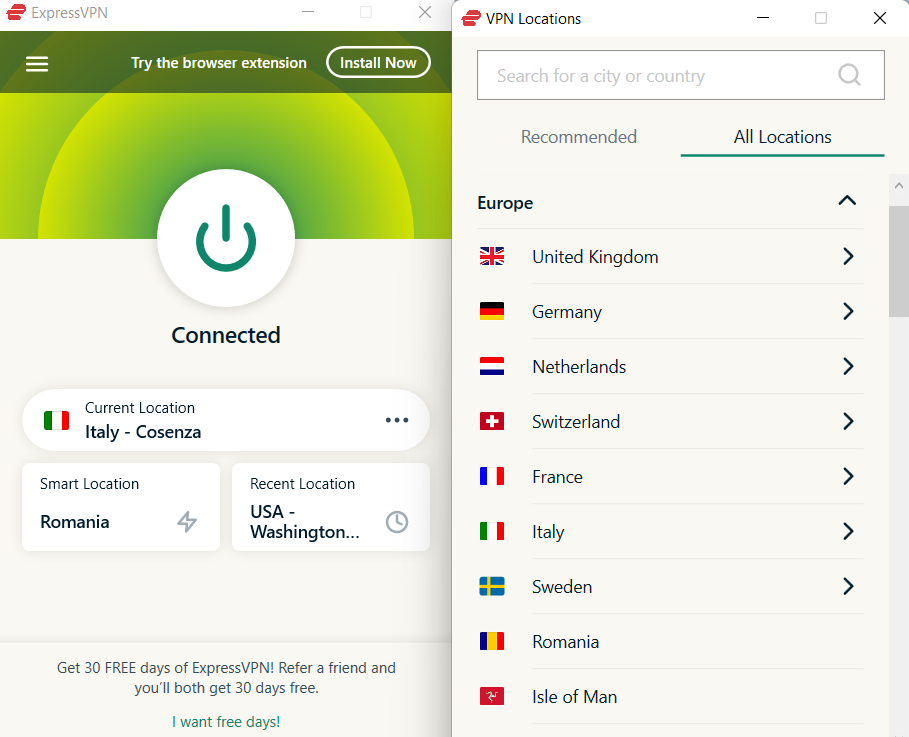
ExpressVPN is optimized for Windows 10 running devices and can handle PPP dial-up connections easily.
Beginning with the speed, Express VPN offers an impressive 83 Mbps down and 52 Mbp up on a 100 Mbps connection.
The privacy features include IP hiding, kill-switch, Netflix compatibility, the ability to download torrents over the P2P network, and servers in over 160 locations.
The company is located in the British Virgin Islands making it a safe place. It supports a highly secure AES-256 + OpenVPN protocol along with protocols like SSTP and L2Tp etc.
3. Select the Allow Unsecured Password option
The Error 734 error message also pops up when unsecured passwords aren’t enabled. Thus, selecting the Allow unsecured password option is another potential resolution (for XP users). This is how XP users can select that option.
- Open the Start menu, and select Settings > Network and Dial-up Connections.
- Then right-click the dial-up connection you need and select the Properties option.
- Then select the Security tab, which includes a Validate my identity as follows drop-down menu.
- Select Allow Unsecured Password from the Validate my identity drop-down menu.
- Press the OK button to exit.
4. Adjust the Protocol Settings for (PPP) dial-up connection
- Some users have confirmed that deselecting most of the protocol settings can fix Error 734. To do that, open the Run accessory.
- Enter ncpa.cpl in Run, and press the Return key.
- Next, right-click the dial-up modem and select Properties.
- Select the Security tab on the Properties window.
- Select Allow these protocols radio button.
- Then deselect all the protocol checkboxes except Microsoft CHAP Version 2 (MS-CHAP v2).
- Windows XP users will need to click Advanced Custom Settings on the Security tab > Settings and then deselect all checkboxes except MS-CHAP v2.
- In addition, make sure that the Type of VPN is configured to Point to Point Tunneling Protocol (PPTP).
- Click the OK button.
5. Fix Registry conflicts
Error 743 can also be due to registry conflicts. Thus, cleaning the registry with a registry cleaner utility might fix error 743. This is how users can clean the registry with the Fortect software.
- Download and install the Fortect application.
- Launch the app and click the Broken Registry tab.
- Select all the registry checkboxes.
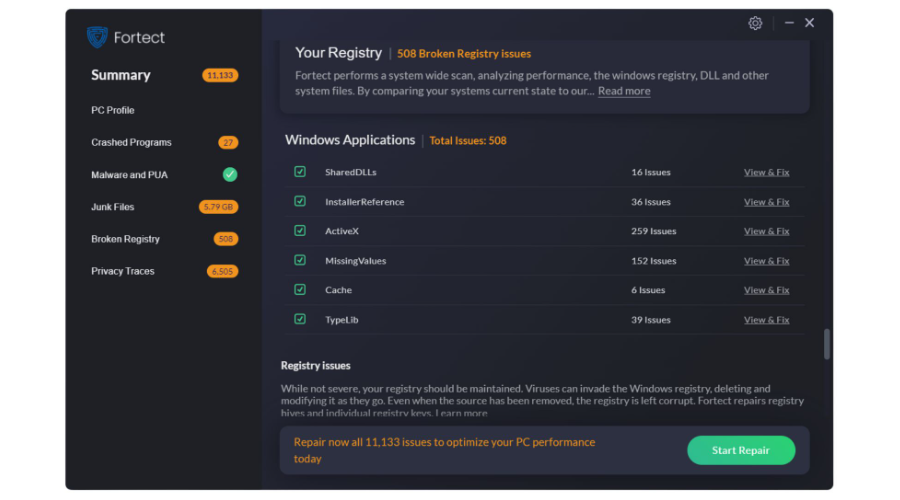
- Click the Start Repair button to repair the registry.
- Restart your PC to make sure that all changes are applied.
6. Switch off Windows Defender Firewall
In addition, switch off the Windows Defender Firewall to ensure that it isn’t blocking connections. Users can do that in all Windows platforms by entering firewall.cpl in Run’s Open text box.
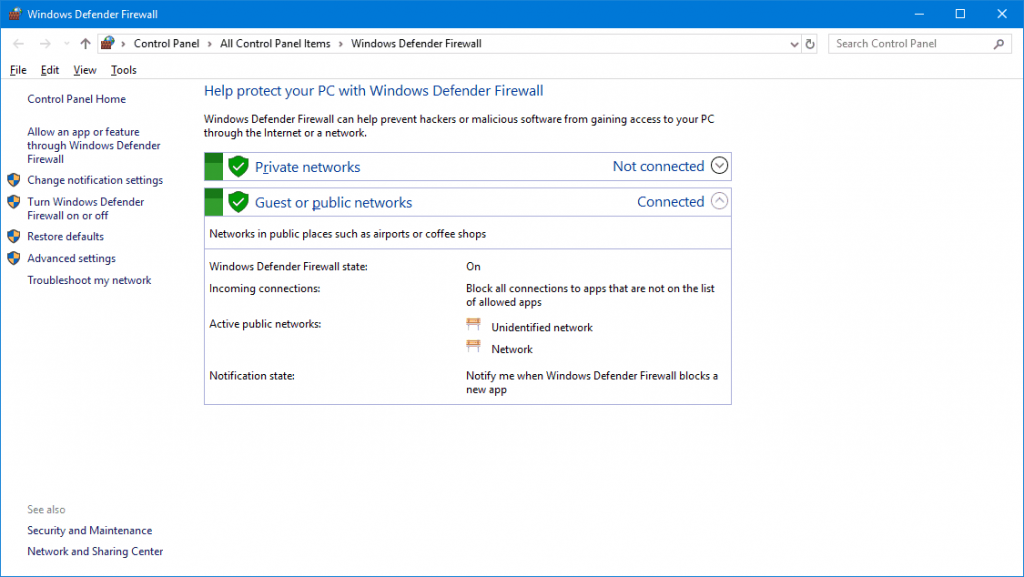
Click Turn Windows Defender Firewall on or off to open the firewall settings below.
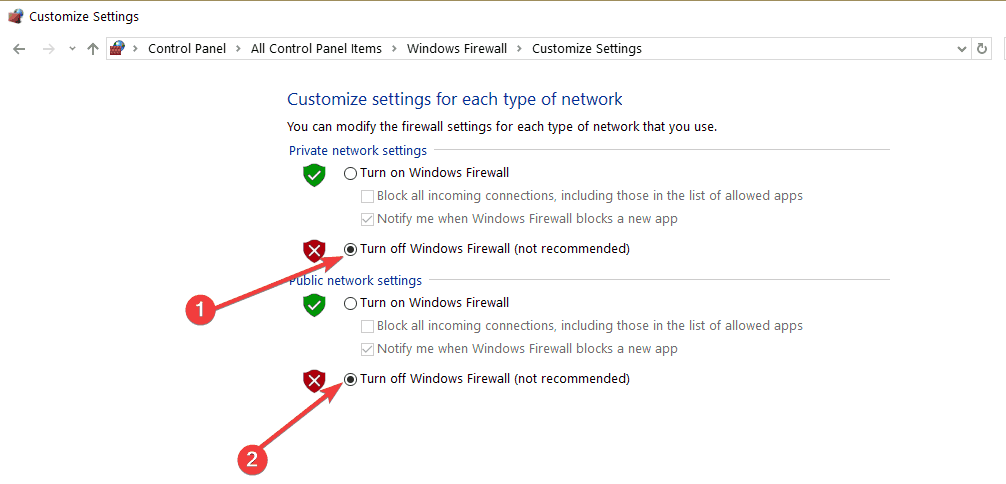
- Click both the Turn off Windows Defender Firewall radio buttons to switch off WDF.
- Press the OK button to exit.
So, error 734 is more of a dial-up connection error than a VPN issue. These solutions might help you fix it so that you can utilize your VPN with PPTP.
Let us know how it worked for you in the comments section below.
Что делать, если ничего не помогло?
Наконец, не стоит забывать и о том, что возникновение сбоев, связанных с VPN-подключением, не всегда может зависеть исключительно от настроек пользовательских компьютерных терминалов или ноутбуков. Со стороны провайдера их появление тоже исключать нельзя. Обратитесь в службу поддержки провайдера или оператора связи. Вполне возможно, вашу проблему специалисты и решат (на крайний случай, может быть, хотя бы подскажут, что можно предпринять для устранения сбоев). Если же сбой является кратковременным и связан исключительно с техническими работами, вам вообще ничего предпринимать будет не нужно, а по окончании обслуживания соединение и так заработает снова.
Эпицентры Cisco Vpn Client Error 734 Головные боли
Заражение вредоносными программами, недопустимые записи реестра Cisco VPN Client или отсутствующие или поврежденные файлы Cisco Vpn Client Error 734 могут создать эти ошибки Cisco Vpn Client Error 734.
В первую очередь, проблемы Cisco Vpn Client Error 734 создаются:
- Поврежденные ключи реестра Windows, связанные с Cisco Vpn Client Error 734 / Cisco VPN Client.
- Вирус или вредоносное ПО, повреждающее Cisco Vpn Client Error 734.
- Вредоносное удаление (или ошибка) Cisco Vpn Client Error 734 другим приложением (не Cisco VPN Client).
- Другое программное приложение, конфликтующее с Cisco Vpn Client Error 734.
- Cisco VPN Client/Cisco Vpn Client Error 734 поврежден от неполной загрузки или установки.
Продукт Solvusoft
Совместима с Windows 2000, XP, Vista, 7, 8, 10 и 11
Как исправить ошибку VPN 734
Прежде чем пытаться исправить ошибку VPN 734, важно убедиться, что проблема не связана с вашим интернет-соединением или вашим компьютером. Убедитесь, что ваш компьютер подключен к Интернету и что все другие программы закрыты, прежде чем устранять неполадки с VPN
Также важно ввести правильное имя пользователя и пароль для VPN и убедиться, что Caps Lock не включен.
Бесплатные VPN более подвержены подобным ошибкам, поэтому разумнее инвестировать в надежный VPN, даже если вам придется заплатить небольшую плату за услугу. Платные VPN, такие как Исходящий VPNпредлагают услуги премиум-класса и имеют специальную группу поддержки, которая помогает пользователям решать проблемы с VPN.
Успех этих методов зависит от фактической причины ошибки. Поэтому, если у вас есть представление о том, что может быть причиной вашей проблемы, сосредоточьтесь на решении, которое касается предполагаемой причины ошибки.
Решение № 1. Отключите согласование нескольких каналов.
Это решение рекомендуется Microsoft, если ошибка 734 вызвана конфликтующими сетевыми конфигурациями.
Сделать это:
- Перейдите в «Пуск» > «Настройки», затем нажмите «Сеть и удаленный доступ к сети». Для более старых версий ОС Windows щелкните Пуск > Панель управления > Сетевые подключения.
- Щелкните правой кнопкой мыши свое коммутируемое соединение, затем выберите «Свойства» в меню.
- Нажмите на вкладку «Сеть», затем «Настройки».
- Снимите флажок Согласовать многоканальное подключение для одноканальных подключений.
- Дважды нажмите кнопку ОК.
- Дважды щелкните свое соединение и нажмите кнопку «Набрать номер».
Если вы можете успешно подключиться после выполнения этих инструкций, вам не нужно переходить к последующим шагам. Но если приведенное выше решение не сработало, перейдите к решению № 2.
Решение № 2. Измените настройки безопасности подключения.
Если первое решение не помогло, выполните следующие действия:
- В окне «Сетевые и удаленные подключения» (из Решения № 1) щелкните правой кнопкой мыши свое удаленное подключение и выберите b.
- Перейдите на вкладку Безопасность.
- Перейдите в раздел «Параметры безопасности» > «Подтвердить мою личность» следующим образом, затем нажмите «Разрешить незащищенный пароль».
- Дважды щелкните свое соединение и нажмите кнопку «Набрать номер», чтобы попытаться установить соединение.
Решение № 3. Настройте параметры PPP для коммутируемого подключения.
Иногда некоторые настройки вашего протокола могут мешать установлению коммутируемого соединения. Попробуйте отключить их, чтобы увидеть, решит ли это проблему.
Чтобы изменить настройки протокола:
- Нажмите «Пуск» и введите Бежать в поле поиска. Выберите аксессуар Run, чтобы открыть его. Вы также можете нажать Windows + R, чтобы открыть диалоговое окно «Выполнить».
- Введите ncpa.cplзатем нажмите Enter.
- Щелкните правой кнопкой мыши модем удаленного доступа и выберите «Свойства».
- Перейдите на вкладку «Безопасность», затем нажмите «Разрешить эти протоколы».
- Снимите все флажки, кроме Microsoft CHAP версии 2 (MS-CHAP v2).
- В разделе Тип VPN выберите Протокол туннелирования точка-точка (PPTP).
- Нажмите OK, чтобы выйти и посмотреть, работает ли этот метод.
Метод № 4: исправить проблемы с реестром.
Еще одна причина ошибки 734 — конфликтующие записи реестра. Очистка реестра может помочь решить эту проблему и предотвратить появление других проблем. Вы можете загрузить сторонний очиститель реестра для сканирования и удаления неверных записей из вашего реестра, а затем проверить, решает ли это вашу проблему с подключением.
Способ № 5: отключить брандмауэр.
Брандмауэры предназначены для сканирования данных, которые проходят через ваше интернет-соединение. Но иногда брандмауэры могут быть чрезмерно защищены, ограничивая ваше соединение, а иногда и полностью блокируя его.
Чтобы проверить, не виноват ли ваш брандмауэр, временно отключите его, а затем проверьте, можете ли вы подключиться. Сделать это:
- Запустите диалоговое окно «Выполнить», нажав Windows + R.
- Введите брандмауэр.cpl.
- Щелкните Включить или отключить брандмауэр Защитника Windows, чтобы получить доступ к настройкам брандмауэра.
- Нажмите «Отключить брандмауэр Защитника Windows» в разделе «Параметры частной сети» и «Параметры общедоступной сети».
- Нажмите «ОК» и попробуйте подключиться сейчас.
Устранение неполадок общих кодов ошибок VPN и решения для Windows 10
Проблемы
Виртуальная частная сеть или VPN используется для создания защищенных соединений. Они часто используются через Интернет для более безопасного просмотра. Такие соединения известны как VPN-туннели, которые устанавливаются между локальным клиентом и удаленным сервером.
Настройка и запуск VPN часто является сложной и сложной задачей, требующей специальных знаний и технологий. При сбое подключения программного обеспечения VPN клиентская программа сообщает об ошибке. Это сообщение обычно содержит код ошибки. Существует несколько различных кодов ошибок VPN , но некоторые из них очень распространены и появляются в большинстве случаев. Эти коды ошибок могут помочь вам решить проблемы и проблемы VPN. Вот как можно устранить типичные ошибки VPN, с которыми сталкиваются многие пользователи.
Хотя большинство VPN-сетей используют стандартные процедуры устранения неполадок в сети, существуют определенные коды ошибок, которые имеют свои собственные конкретные решения. Давайте начнем и рассмотрим, как устранять неполадки общих кодов ошибок VPN, таких как 691, 789, 800, 809, 609, 633, 0x80072746, 13801 и 0x800704C9.
Прежде чем вам нужно знать, что для программного обеспечения VPN требуются соответствующие адаптеры TAP-Windows. Большинство программ VPN загружают и устанавливают это автоматически во время их установки, но это то, что вы должны знать.
На каких автомобилях чаще встречается данная проблема
Проблема с кодом P0734 может встречаться на различных машинах, но всегда есть статистика, на каких марках эта ошибка присутствует чаще. Вот список некоторых из них:
- Audi (Ауди а6, Ауди ТТ)
- BMW (БМВ E46)
- Chevrolet
- Chrysler
- Dodge (Додж Рам)
- Ford (Форд Мондео, Таурус, Фокус, Эскейп, F-150)
- Hyundai (Хендай Акцент, Гетц, Матрикс, Санта фе, Солярис, Тибурон, Туксон, Элантра)
- Infiniti
- Jeep (Джип Гранд Чероки)
- Kia (Киа Рио, Сид, Спектра)
- Mazda (Мазда 3, Мазда 6, Демио)
- Mitsubishi
- Nissan
- Opel
- Peugeot
- Saturn
- Skoda
- Ssangyong (Саньенг Кайрон)
- Subaru (Субару Импреза)
- Volkswagen (Фольксваген Джетта, Мультивен, Пассат, Рутан)
- Volvo
- Лада Гранта
С кодом неисправности Р0734 иногда можно встретить и другие ошибки. Наиболее часто встречаются следующие: P0171, P0320, P0700, P0725, P0730, P0731, P0732, P0733, P0735, P0736, P0761, P0792, P1000, P1529, P1635.













